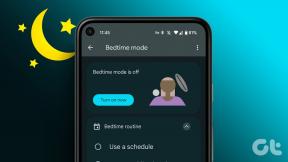Kā automātiski dzēst e-pastus pakalpojumā Gmail
Miscellanea / / November 29, 2021
Gmail ir pasaulē populārākais e-pasta pakalpojumu sniedzējs. Serviss pēc noklusējuma ir pieejams visās Android ierīcēs. 2020. gadā e-pasta pieredze neaprobežojas tikai ar e-pasta ziņojumu saņemšanu no darba uzņēmuma vai bankas. Mūsdienās patērētāji saņem mārketinga e-pastus, biļetenus un reklāmas piedāvājumus no desmitiem e-pasta pakalpojumu sniedzēju. Svarīgu e-pasta ziņojumu filtrēšana kļūst mulsinoša, un jums, iespējams, būs jāizdzēš daži nevēlamie e-pasta ziņojumi. Bet process var būt laikietilpīgs un kairinošs. Par laimi, Gmail ļauj automātiski dzēst e-pastus.

Ir vairāki iemesli, lai pakalpojumā Gmail dzēstu nevēlamus e-pasta ziņojumus. Pirmkārt, saglabājot tīru iesūtni, varat ātri un viegli atrast atbilstošos e-pasta ziņojumus. Google ieskaita Gmail vietu 15 GB Google diska krātuve. Pēc dažiem gadiem jūsu Gmail iesūtne tiks aizpildīta ar tūkstošiem e-pasta ziņojumu, kas aizņem pietiekami daudz vietas pakalpojumā Gmail. Ja pārsniegsiet 15 GB atmiņu, jums būs jāizvēlas Google One abonēšanas plāni.
Šajā ziņojumā mēs runāsim par to, kā automātiski dzēst e-pastus pakalpojumā Gmail, un aplūkosim citus trikus, lai uzlabotu Gmail lietošanas pieredzi. Sāksim.
Arī Guiding Tech
Automātiska e-pasta dzēšana pakalpojumā Gmail
Lielākā daļa biļetenu un mārketinga uzņēmumu piedāvā nelielu pogu Atteikties no abonēšanas, lai atteiktos no viņu adresātu saraksta. Taču šī prakse ir laikietilpīga, jo jums jāiet uz katru uzņēmuma e-pastu, jāatrod mazā abonēšanas atcelšanas poga un jāapstiprina darbība citā logā. Mums ir vēl labāks risinājums. Izmantojiet Gmail filtrus.
Gmail piedāvā filtrus, lai automātiski pārvaldītu ienākošos e-pastus. Izmantojot filtrus, varat izveidot virkni noteikumu e-pasta organizēšanai. Šeit mēs izveidosim filtru, lai automātiski dzēstu e-pastus no Gmail. Veiciet tālāk norādītās darbības.
1. darbība: Atveriet Gmail tīmeklī un piesakieties, izmantojot sava Google konta akreditācijas datus.
2. darbība: Gmail iesūtnes ekrānā pieskarieties ikonai Iestatījumi augšējā labajā stūrī.

3. darbība: Gmail iestatījumu ekrānā atveriet cilni Filtri un bloķētās adreses.
4. darbība: Šeit jūs redzēsit izveidoto filtru sarakstu. Ritiniet uz leju līdz apakšējam ekrānam un atlasiet opciju “Izveidot jaunu filtru”.

5. darbība: Ievadiet e-pasta adresi, kuru turpmāk vēlaties automātiski dzēst, ignorējiet pārējās opcijas un apakšā atlasiet Izveidot filtru.

6. darbība: Nākamajā izvēlnē varat atlasīt vairākas iespējas. Tā kā mēs runājam par automātiskās dzēšanas funkciju, atlasiet opciju Dzēst.

7. darbība: Apakšdaļā pieskarieties pie Izveidot filtru.
Varat izveidot tik daudz filtru, cik vēlaties. Gmail automātiski izdzēsīs šos ienākošos e-pasta ziņojumus no pievienotajām e-pasta adresēm.
Gmail arī ļauj izveidot filtru tieši no e-pasta informācijas izvēlnes. Atveriet jebkuru e-pastu, kuru vēlaties automātiski dzēst, pieskarieties trīs punktu izvēlnei un atlasiet Filtrēt ziņojumus, piemēram, šo opciju. Tiks atvērta filtra izvēlne, un jūs varat izveidot filtru e-pasta adresei tieši no turienes.

Arī Guiding Tech
Izmantojiet Email Studio papildinājumu pakalpojumā Gmail
Gmail filtriem ir ierobežojumi. Tas darbojas tikai ar jauniem ienākošajiem e-pastiem. Pakalpojumā Gmail nevar iestatīt filtru, kas automātiski dzēstu visus vecos informatīvos izdevumus un reklāmas e-pasta ziņojumus no jūsu pastkastes. Vai arī atsevišķu filtru, kas e-pastiem pēc noteikta dienu skaita pievienos citu iezīmi un atzīmēs tos kā izlasītus. Ievadiet trešās puses Gmail pievienojumprogrammu ar nosaukumu Email Studio.
Email Studio ir Gmail papildinājums, kas palīdz uzturēt iesūtni tīru un bez traucējumiem, izmantojot automātiskās tīrīšanas funkciju. Veiciet tālāk norādītās darbības, lai iestatītu pakalpojumu no nulles.
1. darbība: Lejupielādējiet un instalējiet Email Studio papildinājumu, izmantojot tālāk norādīto lejupielādes saiti.
Lejupielādēt Email Studio
2. darbība: Papildinājumu atradīsit tieši blakus Gmail sākuma ekrānam.

3. darbība: Pieskarieties Email Studio un pieskarieties opcijai E-pasta tīrīšana.
4. darbība: Email Studio prasīs vairākas atļaujas, lai pareizi darbotos ar jūsu Gmail iesūtne. Atļaujiet viņiem.

5. darbība: Papildinājums atvērs atsevišķu logu, kurā varēsit izveidot filtrus.
6. darbība: Email Studio piedāvā vairākas iespējas. Šeit mēs runāsim par e-pasta tīrīšanas funkciju. Pārejiet uz izvēlni Tīrīšana augšpusē.
Interfeiss ir līdzīgs Gmail filtriem, taču funkcijas ir uzlabotas. Varat izveidot kārtulas nosaukumu, pievienot e-pasta adresi un pēc tam atlasīt saņemtā e-pasta laika skalu.

Pēc nepieciešamās informācijas pievienošanas atlasiet darbību, kuru vēlaties veikt Email Studio. Atlasiet "Sūtīt uz miskasti" un saglabājiet filtru.
Piemēram, iepriekš esošajā ekrānuzņēmumā esmu izveidojis filtru, lai nosūtītu e-pastus no noteiktas e-pasta adreses uz miskasti. Gmail automātiski izdzēš miskasti pēc 30 dienām.
Arī Guiding Tech
Glabājiet Gmail iesūtni bez traucējumiem
Izmantojot iebūvētos Gmail filtrus, varat automātiski dzēst visus nejauši ienākošos e-pasta ziņojumus savā iesūtnē. Ja vēlaties automātiski dzēst esošos e-pasta ziņojumus, turpiniet un izmēģiniet Email Studio. Ieviešana ir daudz labāka nekā Google oficiālais risinājums.
Nākamais: Vai nejauši izdzēsāt dažus svarīgus e-pasta ziņojumus pakalpojumā Gmail? Izlasiet tālāk esošo ziņu, lai uzzinātu, kā pakalpojumā Gmail atgūt izdzēstos e-pasta ziņojumus.